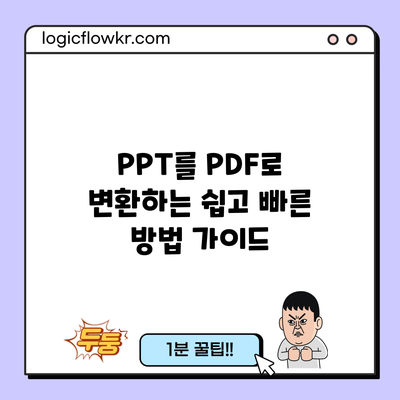PPT를 PDF로 변환하는 쉽고 빠른 방법 가이드
PPT 파일을 PDF로 변환하는 과정은 이제 누구나 손쉽게 할 수 있는 작업입니다. 특히 프레젠테이션 자료를 공유할 때 PDF 형식은 안정성과 호환성 덕분에 많은 이들에게 선호됩니다. 이번 포스트에서는 PPTPDF변환의 다양한 방법과 유용한 팁을 소개하겠습니다.
PPT를 PDF로 변환하는 다양한 방법
PowerPoint 프레젠테이션을 PDF로 변환하는 것은 많은 사람들이 자주 필요로 하는 작업 중 하나예요. PDF 형식은 프레젠테이션 내용을 안전하게 공유할 수 있는 훌륭한 방법이죠. 다양한 변환 방법이 있으니, 본격적으로 살펴보도록 할게요.
1. PowerPoint 소프트웨어 사용하기
가장 일반적인 방법은 PowerPoint 프로그램 자체를 이용해 변환하는 것인데요. 방법은 정말 간단해요:
- PPT 파일을 열기: 변환하고자 하는 PowerPoint 파일을 엽니다.
- 파일 메뉴 클릭: 화면 좌측 상단의 ‘파일’ 메뉴로 가요.
- 내보내기 선택: ‘내보내기’ 옵션을 클릭한 후, ‘PDF/XPS 문서 만들기’를 선택해요.
- 저장 버튼 클릭: 파일 이름을 지정하고 저장하면 끝나요.
이 방법의 가장 큰 장점은 변환 후에도 모든 슬라이드 레이아웃과 포맷이 그대로 유지된다는 점이에요. 단점은 PowerPoint 소프트웨어가 반드시 필요하다는 것이죠.
2. 온라인 변환 도구 활용하기
인터넷에는 여러 무료 온라인 변환 사이트가 있어요. 대체로 사용 방법은 비슷해요:
- 웹사이트 접속: 예를 들면
smallpdf.com,ilovepdf.com같은 사이트에 들어가요. - 파일 업로드: 변환할 PowerPoint 파일을 업로드해요.
- 변환 시작: ‘변환’ 버튼을 클릭하면 자동으로 PDF로 변환이 이루어져요.
- 다운로드하기: 변환된 PDF 파일을 다운로드하면 됩니다.
이 방법은 소프트웨어 설치가 필요 없지만, 인터넷 연결이 필수예요. 게다가 파일 크기 제한이 있을 수 있으니 유의해야 해요.
3. 문서 관리 소프트웨어 사용하기
또 다른 방법으로는 Adobe Acrobat과 같은 문서 관리 소프트웨어를 사용하는 것인데요, 이 경우 변환 과정이 조금 더 복잡할 수 있어요.
- Adobe Acrobat 실행: 소프트웨어를 실행한 후, ‘파일’ 메뉴에서 ‘만들기’를 선택해요.
- 파일 선택하기: PowerPoint 파일을 선택하고 변환 옵션에 따라 PDF로 저장해요.
이 방법은 PDF 편집 기능이 필요할 때 유용해요. 매력적인 점은 변환 후 바로 PDF 문서를 편집하거나 주석을 추가할 수 있다는 점이죠.
4. 모바일 앱 사용
스마트폰을 사용하는 분들을 위해 모바일 앱을 활용하는 방법도 있어요. 예를 들어, Microsoft Office 앱이나 Google Slides 앱을 이용할 수 있습니다.
- 앱 설치: 해당 앱을 스마트폰에 설치해요.
- PPT 파일 불러오기: 변환할 PPT 파일을 불러옵니다.
- PDF로 저장하기: ‘내보내기’ 또는 ‘저장’ 옵션에서 PDF 파일 형식을 선택해요.
이 방법은 이동 중에도 편리하게 변환할 수 있다는 큰 장점이 있어요. 다만, 모바일 화면에서의 조작이 복잡할 수 있다는 점은 고려해야 해요.
5. 프린터 기능 사용하기
마지막으로, 프린터 기능을 활용해서 PDF로 변환하는 방법도 있어요. 이 방법은 다음과 같이 진행해요:
- PowerPoint 파일 열기: 변환할 PPT 파일을 엽니다.
- 프린트 옵션 선택: ‘파일’ 메뉴에서 ‘인쇄’를 클릭해요.
- PDF 프린터 선택: PDF로 저장할 수 있는 프린터(예: Microsoft Print to PDF)를 선택하고 인쇄 버튼을 눌러요.
- 저장하기: 원하는 위치에 PDF 파일로 저장해주면 됩니다.
여기서 다시 강조하고 싶은 부분은, PPT 파일을 PDF로 변환하는 방법은 여러 가지가 있으며 각각의 방법이 다양한 상황에서 유용하다는 점이에요. 이 다양한 방법 중에서 본인의 상황에 맞는 최상의 방법을 선택해 보세요!
이제 PPT를 PDF로 변환하는 방법을 충분히 이해하셨겠죠? 다른 섹션에서도 유용한 정보가 많으니 계속해서 읽어보시길 바랍니다!
✅ 복부비만 다이어트를 위한 효과적인 식단을 알아보세요.
1. MS PowerPoint 사용하기
가장 전통적인 방법은 MS PowerPoint 소프트웨어를 사용하는 것입니다.
단계별 가이드
- 프레젠테이션 열기: 변환하고자 하는 PPT 파일을 MS PowerPoint에서 엽니다.
- 다른 이름으로 저장: 파일 메뉴에서 “다른 이름으로 저장”을 선택합니다.
- 파일 형식 선택: 저장 창에서 “파일 형식” 드롭다운 메뉴를 클릭하고 PDF를 선택합니다.
- 저장: 원하는 저장 위치를 선택한 후 “저장” 버튼을 클릭합니다.
2. 온라인 변환기 활용하기
많은 온라인 플랫폼이 PPT 파일을 PDF로 변환할 수 있도록 지원합니다.
추천 사이트
- Smallpdf: 사용이 간편하며, 변환 속도가 빠릅니다.
- ILovePDF: 다양한 파일 형식 간의 변환을 지원하며, 사용자가 원하는 기능이 많습니다.
3. Adobe Acrobat 사용하기
Adobe Acrobat Pro를 이용하면 PDF 파일의 품질을 더욱 세밀하게 조정할 수 있습니다.
변환 방법
- PDF 변환 커맨드: Adobe Acrobat을 열고 “파일” → “만들기” → “파일에서 PDF 만들기”를 선택합니다.
- PPT 선택: 변환할 PPT 파일을 선택 후 “열기”를 클릭합니다.
- 저장: PDF 파일로 저장합니다.
PPTPDF 변환 시 고려해야 할 점들
PPT를 PDF로 변환할 때는 몇 가지 중요한 사항을 기억해야 해요. 각 내용을 정리해서 표로 만들어 보았어요. 지금부터 알아보죠!
| 고려 사항 | 설명 |
|---|---|
| 파일 형식 | PDF는 생성한 PPT의 내용을 고정된 형식으로 보여줘요. 이는 문서 내용을 변형하지 않아서 좋지만, 한 번 변환하면 다시 PPT로 수정하기 어려워요. |
| 해상도 및 품질 | 변환할 때 이미지나 그래픽의 해상도에 주의해야 해요. 해상도가 낮으면 PDF에서 품질이 저하될 수 있어요. |
| 페이지 구성 | PPT 슬라이드의 구성(텍스트, 이미지, 애니메이션 등)이 PDF에서 어떻게 보일지를 미리 체크하는 것이 중요해요. |
| 주석 및 메모 | PPT에 있는 주석이나 메모도 PDF로 변환할 수 있어요. 하지만, 이 부분이 변환되기를 원한다면 변환 옵션을 확인해야 해요. |
| 보안 설정 | PDF 문서에는 비밀번호를 설정하거나 복사 방지 기능을 추가할 수 있어요. 중요한 자료라면 보안을 강화하는 것이 좋아요. |
| 파일 크기 | 변환 후 PDF 파일의 크기가 커질 수 있어요. 필요에 따라 압축을 고려하는 것이 좋답니다. |
| 소프트웨어 선택 | 어떤 소프트웨어(또는 온라인 서비스)를 사용할지 고민해보세요. 각 플랫폼에 따라 변환 품질과 속도가 다를 수 있어요. |
| 호환성 | 변환한 PDF 파일이 다른 장치나 소프트웨어와 호환되는지 확인하는 것이 필요해요. 다양한 플랫폼에서 잘 열릴 수 있도록요. |
| 색상 및 디자인 | PPT의 색상이나 디자인이 PDF에서도 동일하게 유지되는지 확인해야 해요. 변환 후 색이 다르게 나오면 발표에 영향을 줄 수 있어요. |
이런 것들을 고려하며 변환 작업을 하면 더 나은 결과를 얻을 수 있어요. 변환 과정에서 생길 수 있는 문제를 미리 예방할 수 있으니까요.
PPT를 PDF로 변환할 때 주의해야 할 점은 다양하지만, 결국 원하는 결과물의 품질이 가장 중요해요! 그 점을 꼭 기억해 주세요.
✅ 티켓팅을 더욱 쉽게! 팝업 차단 해제 방법을 알아보세요.
1. 폰트 및 레이아웃
PDF로 변환 시 원본 파일의 레이아웃과 디자인 요소가 변형될 수 있습니다.
2. 대용량 파일 처리
적절한 변환기를 선택하지 않으면 대용량 PPT 파일에서 오류가 발생할 수 있습니다.
3. 파일 보안
프라이빗한 정보를 담고 있는 PPT 파일은 보안이 강력한 변환기를 이용해야 합니다.
| 변환 방법 | 장점 | 단점 |
|---|---|---|
| MS PowerPoint | 간편하고 무료 | 소프트웨어 필요 |
| 온라인 변환기 | 언제 어디서나 가능 | 인터넷 연결 필요 |
| Adobe Acrobat | 고급 편집 기능 | 상용 소프트웨어 |
PPTPDF변환 시 유용한 팁
PPT를 PDF로 변환할 때, 몇 가지 유용한 팁을 알아두면 쉽게 원하는 결과를 얻을 수 있어요. 아래 내용을 통해 좀 더 효율적이고 원활한 변환 과정을 경험해 보세요.
1. 최적의 파일 형식 선택하기
- 고해상도 이미지 사용하기: PPT에 사용되는 이미지가 고해상도일수록 PDF 파일에서도 선명하게 나타나요. 따라서 변환 전 이미지 품질을 확인하는 것이 중요해요.
- 폰트 호환성 체크: PDF로 변환할 때, 사용하는 폰트가 PDF에서도 지원되는지 확인해야 해요. 그렇지 않으면, 다른 폰트로 변경되어 원래의 디자인이 손상될 수 있어요.
2. 슬라이드 정리하기
- 불필요한 슬라이드 삭제: 변환 전에 필요 없는 슬라이드를 미리 제거하세요. PDF 파일의 용량을 줄이고, 더 깔끔한 결과를 얻을 수 있어요.
- 슬라이드 디자인 통일화: 다양한 템플릿을 사용했다면, 통일된 디자인으로 정리하는 것이 중요해요. 일관성을 유지하면 더욱 전문적인 PDF 파일이 만들어져요.
3. 변환 도구 선택하기
- 전문 변환 도구 활용하기: 여러 온라인 플랫폼이 있지만, 프로그램이 제공하는 다양한 기능을 고려하세요. 예를 들어, Adobe Acrobat은 다양한 옵션을 제공해요.
- 무료 및 유료 도구 비교: 무료 툴은 간편하지만 기능이 제한적일 수 있어요. 필요에 따라 유료 도구를 고려해보는 것도 좋은 선택이에요.
4. 변환 후 검토하기
- 내용 확인하기: 변환이 완료되면 PDF 파일을 열어 내용이 제대로 변환되었는지 확인하세요. 중요한 요소가 빠지지 않았는지 점검하는 것이 있어요.
- 파일 공유 전 테스트하기: 다른 기기에서 PDF 파일을 열어봐야 해요. 형식이나 내용이 다르게 나타날 수 있으니, 테스트는 필수죠.
5. 추가 기능 활용하기
- PDF 편집 기능 사용하기: 변환 후, 필요한 경우 PDF 파일 편집 기능을 활용할 수 있어요. 주석 추가, 형광펜 기능 등으로 PDF를 더욱 풍성하게 만들 수 있죠.
- 비밀번호 설정하기: 중요한 정보를 담고 있다면, PDF 파일에 비밀번호를 설정해 보안성을 높이세요.
변환 과정에서 이러한 팁들을 활용하면 원하는 결과물을 쉽게 얻을 수 있어요. 변환 후 파일이 어떻게 나오는지를 항상 확인하는 것이 중요해요!
이러한 유용한 팁들을 참고하셔서 PPT를 PDF로 변환하는 데 도움을 받으시길 바래요. 😊
결론
PPT를 PDF로 변환하는 과정은 이제 매우 간편해졌어요. 여러 가지 방법이 존재하지만, 사용자의 필요에 따라 최적의 방법을 선택하는 것이 중요하답니다. 이 가이드에서 소개한 방법들을 통해 신속하고 원활하게 변환할 수 있죠.
요약하자면:
-
다양한 변환 방법: 오프라인 소프트웨어, 온라인 서비스, 그리고 다양한 운영체제에 맞춘 앱 방식 등을 통해 PPT 파일을 PDF로 변환할 수 있어요.
-
주의할 점: 변환을 할 때는 파일의 내용과 포맷 유지가 중요해요. 변환 후 파일을 반드시 확인해 보세요. 이미지 해상도, 텍스트 배치 등이 제대로 유지되었는지 체크하는 것이 좋답니다.
-
유용한 팁: 변환 전에 PPT 파일을 정리하고 불필요한 슬라이드는 삭제하는 것이 좋고, PDF의 용량을 줄이는 방법도 배워두면 유용해요.
마지막으로, 변환이 완료된 후에는 PDF 파일의 편집 및 공유가 쉬우니 활용도를 높일 수 있답니다. 이렇게 변환된 PDF는 이메일로 바로 송신하거나, 웹사이트에 업로드하는 등 다양한 방식으로 활용할 수 있어요. 이제는 PPT를 PDF로 변환하는 것이 걱정이 아니라, 오히려 더 편리한 방법으로 여러분의 작업을 도와줄 거예요.
어떤 방법을 선택하든, 여러분의 필요에 맞는 최적의 방식을 찾아서 활용해 보세요. 변환하는 과정에서 궁금한 점이 생기면 언제든지 찾아와주세요!
추가 설명:
PPT와 PDF는 각각의 특별한 장점이 있어요. PPT는 여러 사람들이 동시에 편집하고 협업할 수 있는 강점을 가지고 있고, PDF는 문서가 어떤 디바이스에서도 일관되게 보여 주기 때문에 완성된 자료의 공유에 더 유리하답니다. 이러한 점을 활용해 보시길 바랍니다.
자주 묻는 질문 Q&A
Q1: PPT 파일을 PDF로 변환하는 방법은 무엇인가요?
A1: PPT 파일을 PDF로 변환하는 방법은 여러 가지가 있습니다. PowerPoint 소프트웨어를 사용하여 변환하거나, 온라인 변환 도구를 이용할 수 있습니다. 또한 Adobe Acrobat과 같은 문서 관리 소프트웨어를 활용하거나, 모바일 앱을 통해 변환하는 방법도 있습니다.
Q2: 온라인 변환 도구의 장점은 무엇인가요?
A2: 온라인 변환 도구의 장점은 소프트웨어 설치 없이 언제 어디서나 사용할 수 있으며, 간편하게 PPT 파일을 PDF로 변환할 수 있다는 점입니다. 하지만 인터넷 연결이 필요하다는 단점이 있습니다.
Q3: PPT를 PDF로 변환할 때 주의해야 할 점은 무엇인가요?
A3: 변환할 때는 파일 형식, 해상도 및 품질, 페이지 구성 등을 고려해야 합니다. 변환 후에는 PDF 파일의 내용이 제대로 변환되었는지 확인하는 것이 중요합니다.